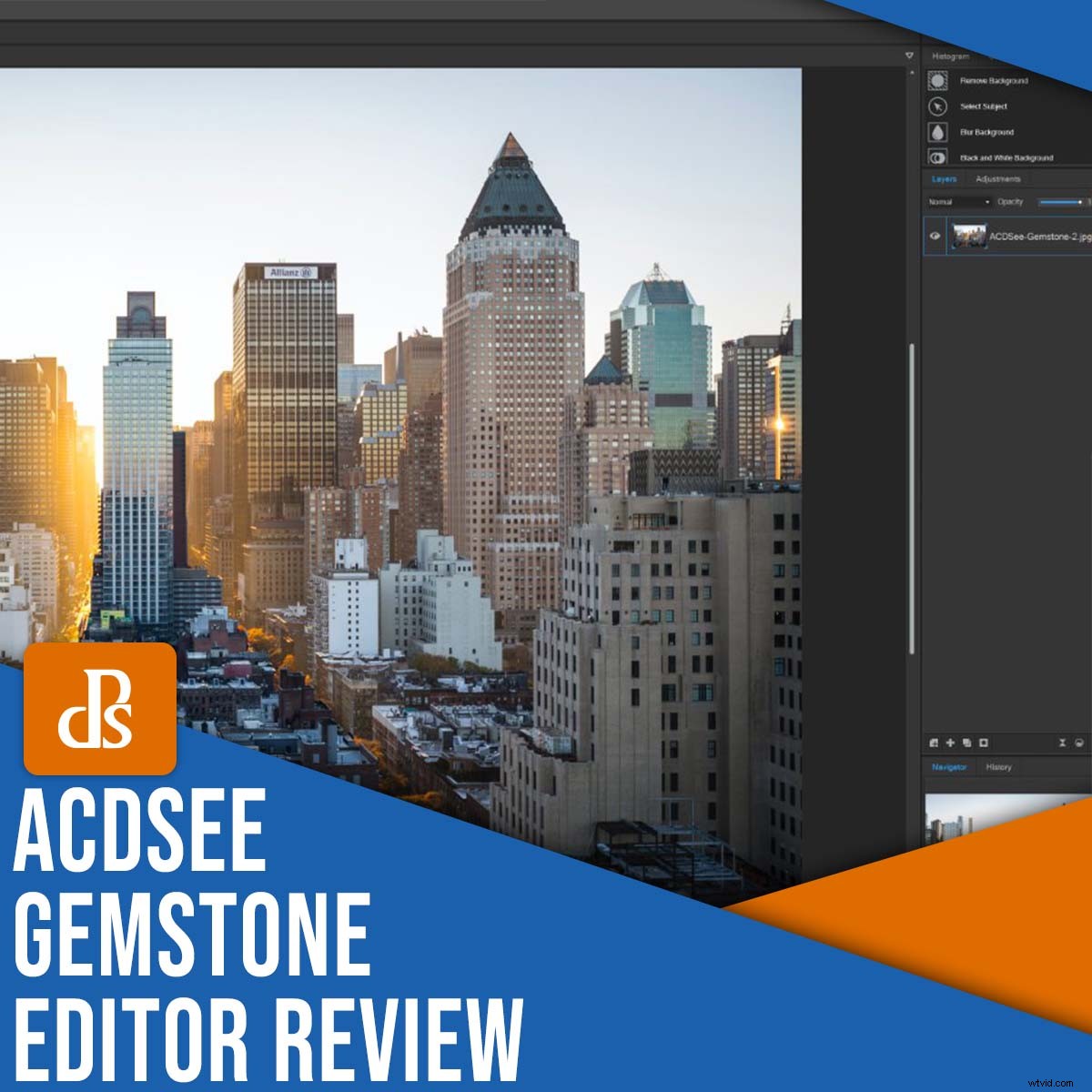
ACDSee Gemstone Photo Editor 12は、直感的なデザイン、レイヤーベースの編集、RAW処理を手頃な価格のパッケージに組み合わせた便利なプログラムです。
しかし、2022年に利用可能な編集者の群れを考えると、Gemstoneは本当に購入する価値がありますか?それが私がこのレビューで探求していることです。
私は何週間もかけてACDSeeGemstoneをそのペースに乗せてきましたが、以下ですべての調査結果を共有します。したがって、Gemstoneが一流の写真編集者であるかどうか、さらに重要なことに、それが自分に適しているかどうかを確認する準備ができたら、始めましょう。
Gemstone Photo Editor 12:基本
表面的には、GemstonePhotoEditorにはすべてが揃っているようです。 100ドルを大幅に下回る価格で、次のことが可能になります。
- 強力なRAWエディター
- レイヤーとマスク
- Photoshopに匹敵する調整ツール
- 便利なフィルター
- AIベースのクイックアクション
- ブラシや選択ワンドなど、便利なツールがいくつかあります
- テキストや図形を作成できるグラフィックデザインツール
実際、Gemstoneを使用して、RAW編集やカラーグレーディングから高度なマスキングなど、写真全体、さらにはグラフィックデザインのワークフローをカバーすることができます。

真実であるのは良すぎるのでしょうか?シンプルなレイアウトの下に隠れている大きな欠陥はありますか?
驚いたことに、いいえ 。確かに、Gemstone Photo Editor 12は完璧ではありません。デジタル資産管理機能がなく、いくつかの高度な機能が欠けていますが、直感的なインターフェイス、優れたRAW編集機能、優れた応答性のおかげで、重要なパフォーマンスを発揮します。 (DAMがの場合 重要なのは、Photo Studio HomeなどのACDSeeの他のプログラムの1つを入手して、Gemstoneと連携することを検討してください。これらのオプションは、リーズナブルな価格で一流の写真整理を提供します。)
そのため、このレビューの残りの部分でプログラムの機能セットを調べますが、高速で使いやすく、強力なエディターが必要な初心者の場合は、Gemstoneをチェックすることを強くお勧めします。現在、無料トライアルで利用できますが、生涯ライセンスをわずか79.99ドルで取得することもできます。
それでは、以下から始めて、Gemstoneの個々の機能を詳しく見ていきましょう。
ACDSee Gemstoneは、シンプルなレイアウトと直感的なツールセットを誇っています。写真編集に慣れていない場合は、すぐに稼働できるようになりますが、ベテランの編集者は1時間以内にプログラムを学ぶことができます。 RAWエディターとGemstone編集インターフェースの両方を含むGemstoneのすべてに慣れるのに、約20分かかりました。本当に簡単です。
Gemstoneを初めて開くと、ホーム画面が表示され、ドキュメントを作成したり、ファイルを参照したりできます。
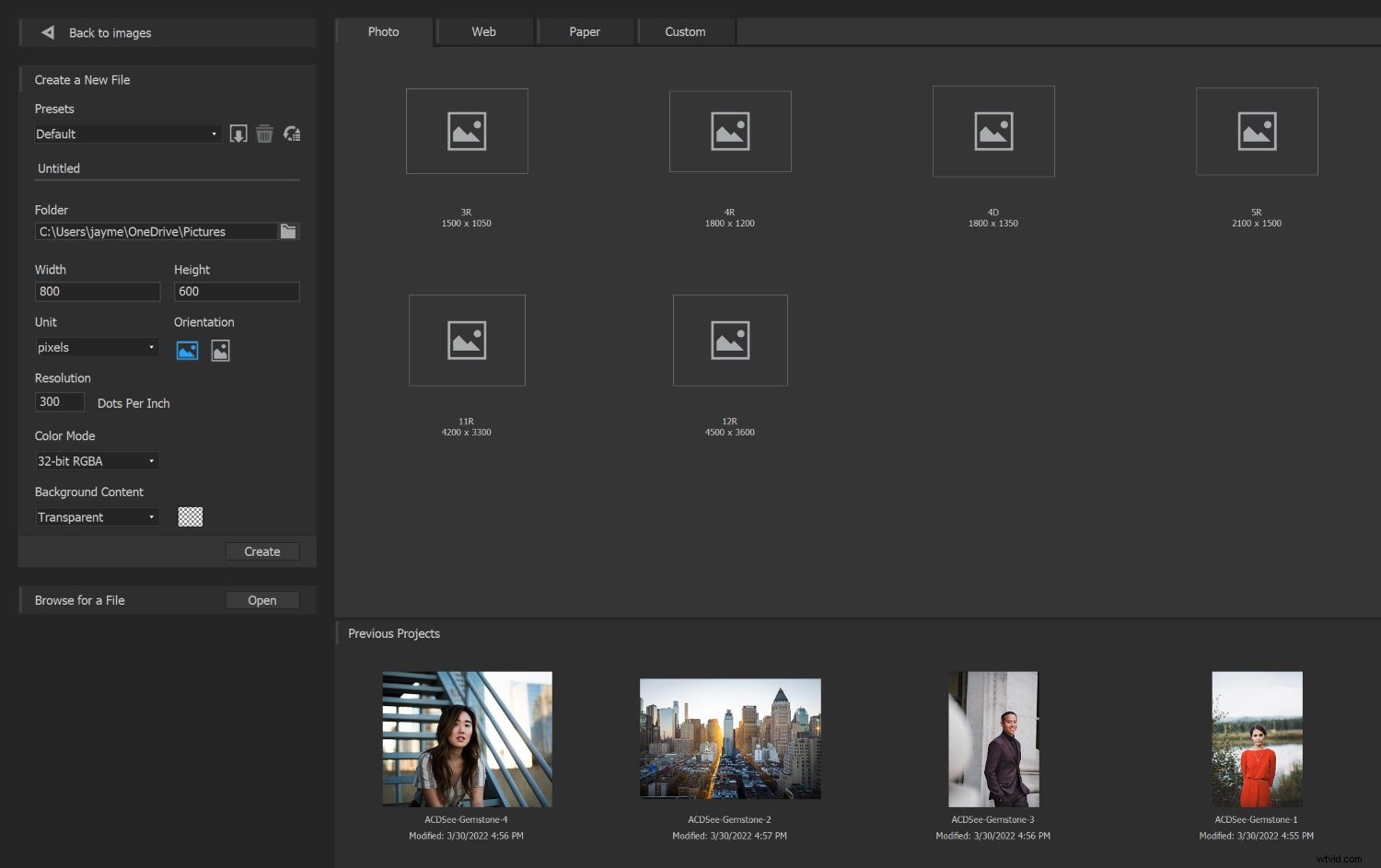
そこで作成されたファイルは標準のGemstoneエディターで開きますが、プログラムのRAWエディターであるACDSee RAWで、ファイル>ACDSeeRAWで開くをタップして画像(JPEGを含む)を開くオプションがあります。 、次に関連するファイルを選択します。
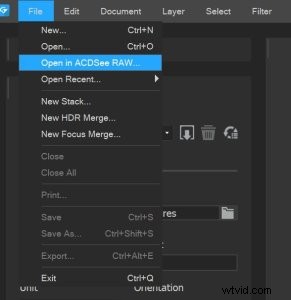
編集するRAWファイルを選択すると、ACDSeeRAWも自動的に開きます。
RAWエディターはシンプルで応答性に優れています。画面の中央に画像が表示され、右側に色調調整、色調整、シャープネスなどのツールがあります。
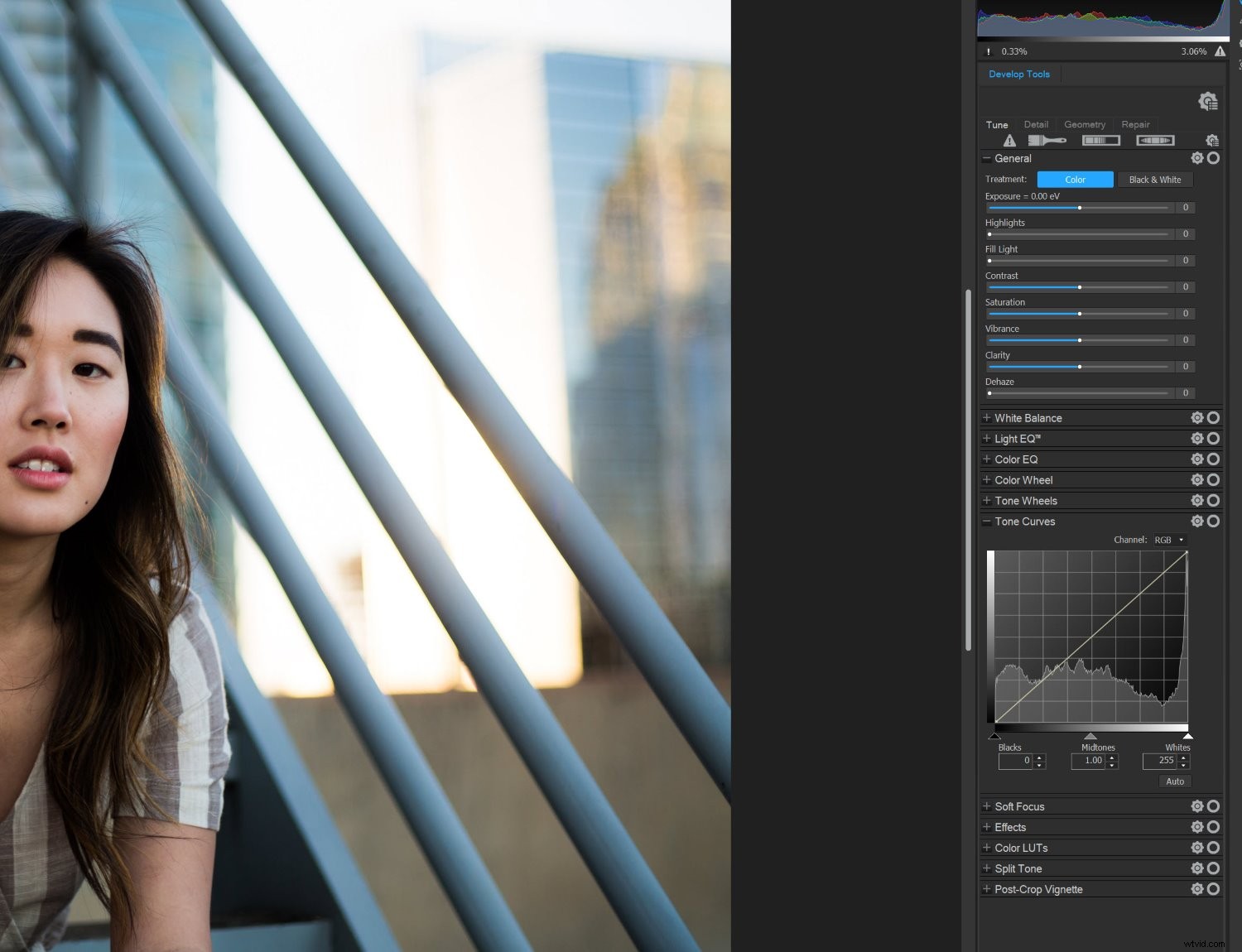
ほとんどのツールには簡単なスライダーが用意されており、Lightroom、Adobe Camera Raw、Luminar、またはON1で作業したことがある場合は、自宅にいるように感じるでしょう。
また、右上隅にいくつかの追加のタブがあり、各ファイルの編集履歴、多数の組み込みプリセット、および優れたスナップショット機能にアクセスできます。
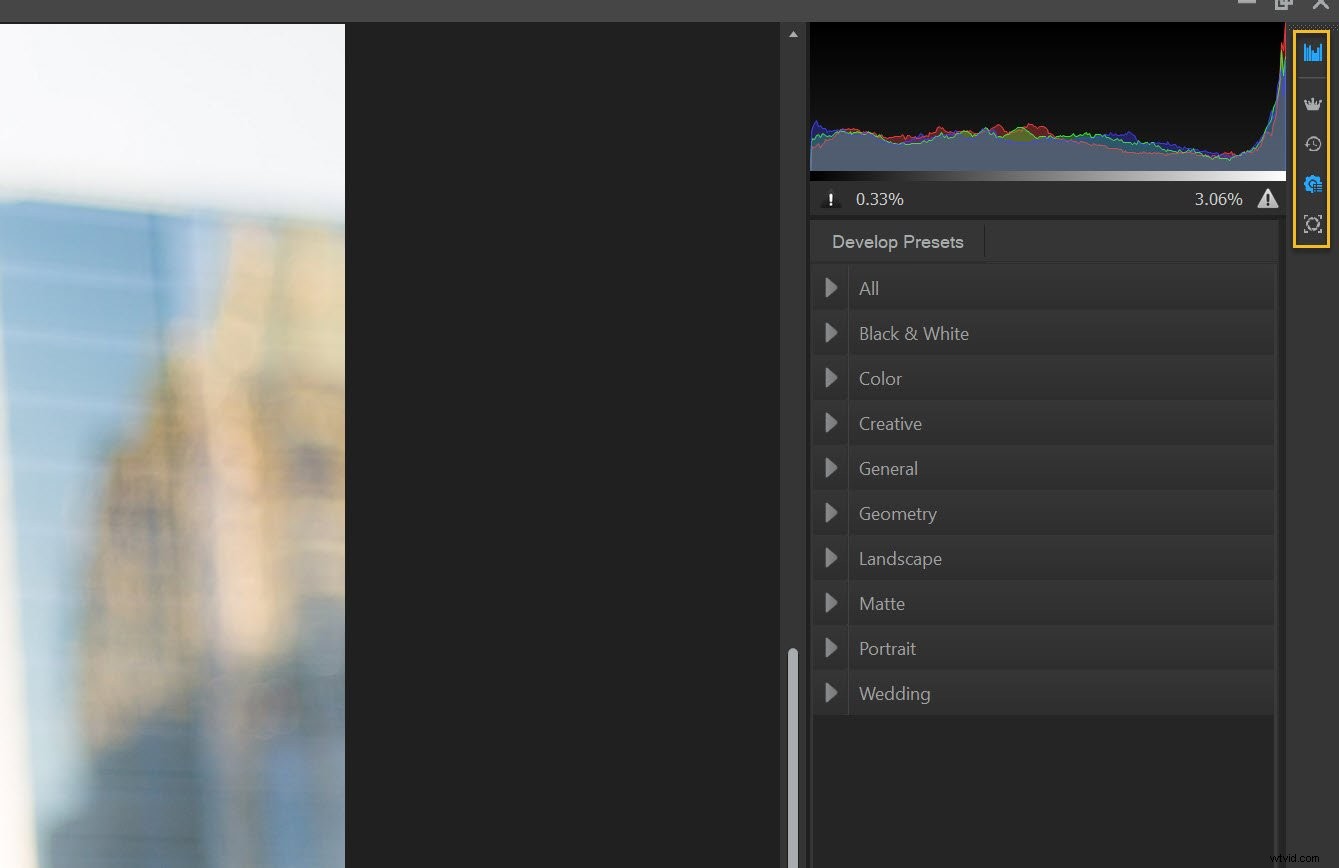
コアのGemstoneエディターにアクセスすると、比較的ミニマルなインターフェースが見つかります。これは、AdobePhotoshopやSerifAffinityで得られるものと似ていますが、それほど圧倒的ではありません。パネルが隅々から飛び出すことはなく、ツールがオーバーフローすることもありません。また、プログラム全体がより管理しやすいと感じます。 。
[画像]
右側には、レイヤーパネルがあります。このパネルを使用すると、レイヤーを積み重ねてブレンドし、高レベルの編集や美しい合成を行うことができます。
左側には、いくつかの選択ツール、テキストツール、ブラシ、グラデーションツールなど、妥当な数のツールがあります。
GemstonePhotoEditorでの調整は簡単です。調整アイコンを押し、オプションのリストから選択して、表示されるパネルで変更を適用します。
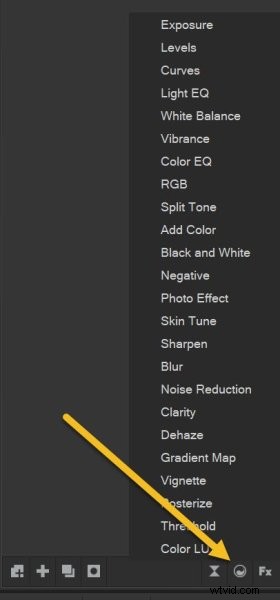
Gemstoneは、マルチドキュメントインターフェイス(MDI)プログラムであることに注意してください。つまり、一度に複数のドキュメントを開くことができます。これらのドキュメントはデフォルトでタブとして表示されますが、分割画面(およびその他のより複雑な)デザインに配置することもできます。
結論:Gemstoneは専門家向けのツールを豊富に備えていますが、まばらなデザインは初心者に最適なスムーズな編集エクスペリエンスを実現し、MDI機能を使用すると要件に合わせてインターフェースを調整できます。これは有能なプログラムですが、すべてのストライプのユーザーにアピールするのに十分なほどシンプルで威圧的ではありません。
前述したように、Gemstoneには技術的に2つのエディターが含まれています。ツールと調整レイヤーを備えたコアエディターと、RAW画像を処理するように設計されたACDSeeRAWです。
このセクションでは、これら2つのモジュールが提供する編集機能を評価します。
ACDSee RAWエディターは、オンライン共有用にRAW写真を準備するために必要なすべてを提供しますまたは さらなる編集–あなたが完全な初心者であろうと真面目な専門家であろうと。
すぐに、一般的な編集パネルがあり、露出を微調整したり、コントラストと明快さを調整したり、彩度と鮮やかさを微調整したりできます。真下はホワイトバランスパネルで、効率的な色補正に最適です。
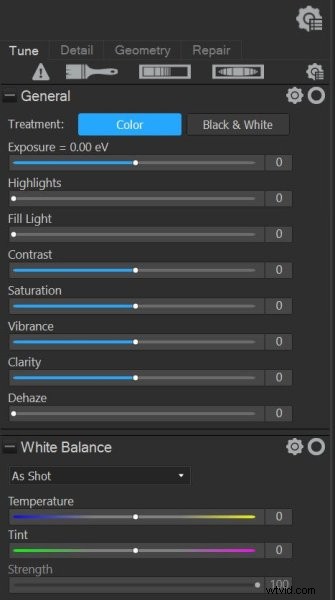
私は常にACDSeeのカラー編集ツールに感銘を受けてきました。これらのツールは他のプログラムが提供するツールをはるかに超えています。Gemstoneはこの傾向を続けています。カラーEQ、カラーホイール、スプリットトーン、カラーLUT、およびトーンホイールは、さまざまな程度の色調整の自由度を提供します(私の個人的なお気に入りは、彩度、明るさ、コントラストの調整のために画像内の特定の色を注意深くターゲットにできるカラーホイールです。とりわけ)。カラーグレーディングに興味がある場合、および/またはいつかトッププロの写真家のレベルでカラーグレーディングされた画像を作成したい場合は、Gemstoneの色調整ツールを使用すると巨大なが得られます。 ブースト。
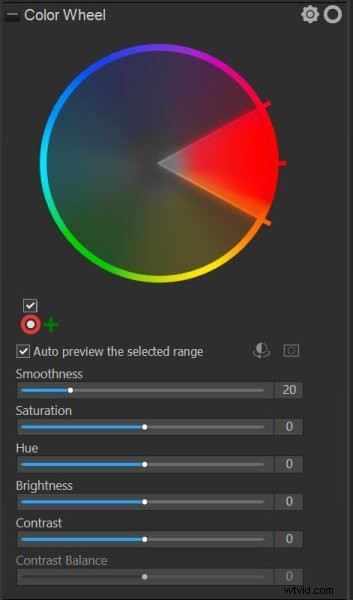
高度な色調調整ツールも優れています。さらに、ACDSeeは、ソフトフォーカスパネル(美しいグロー効果を作成します)やポストクロップビネットパネル(仕上げを追加するのに最適)など、いくつかの追加パネルに適切な方法でタックします。仕事)。次に、シャープネスとノイズリダクション用の[詳細]タブ–レンズと遠近法の歪みを修正するための[ジオメトリ]タブ–と、不要な傷を取り除くのに最適なヒールツール、クローンツール、ブレンドクローンツールを備えた[修復]タブがあります。あなたの写真からのオブジェクト。
さらに、多くの編集は、現像ブラシ、線形グラデーション、または放射状グラデーションを使用してローカルに適用できます(これらのローカル調整ツールは、特に市場に出回っている一部のRAWエディターと比較して、応答性が高くなっています)。
結局のところ、ACDSee RAWは、市場に出回っている他のほとんどのRAWエディターよりも機能的であり、プロレベルの編集が可能ですが、圧倒されることはありません。 LightroomやCaptureOneなどのエディターと比較したGemstoneのRAWエディターの1つの欠点は、デジタル資産管理がないことです。つまり、ファイルを整理することはできませんが、ACDSee Photo StudioHomeまたはを介していつでも整理できます。 デスクトップフォルダ構造を使用します(ただし、通常、後者はお勧めしません!)。
コアエディタは、Gemstoneが本当に輝いているところです。ここで、ACDSeeは使いやすさを犠牲にすることなく本物のパワーを詰め込んでいます(上記を参照)。編集は調整レイヤーを介して行われ、ロットがあります それらの:露出、曲線、スプリットトーン、グラデーションマップなど。真面目な編集者は、高度なカラーグレード、ローカル調整、合成を楽しむことができ、初心者は便利なツールの配列を楽しむことができます。
また、レイヤー編集が実行可能または望ましくない場合、Gemstoneはフィルターを提供します。これらの調整は画像に直接適用され、多くはGemstone調整レイヤーと重複しますが、一部は重複しません。たとえば、修復ツールフィルタを使用すると、背景の気を散らすものをすばやく切り取ったり、傷を削除したりできます。また、液化フィルタを使用すると、効果を得るために画像を慎重にスカルプトできます。
グラフィックデザインに興味がありますか?次に、Gemstoneのテキストおよびシェイプツールを気に入るはずです。テキストを追加してウェブサイトのバナーやポスターを作成したり、図形の作成を楽しんだりできます。経験豊富なグラフィックデザイナーは、ツールに柔軟性がないことに気付くかもしれませんが、グラフィックデザインの初心者やデザインに精通した写真家には最適です。
もちろん、レイヤーエディタは選択とマスキングなしでは完成しません。Gemstoneは満足のいく一連の選択とマスクツールを提供していると言って嬉しいです。なげなわツール、魔法の杖ツール、ブラシ選択ツールなどを介して選択を行うことができます(ドロップダウンメニューに隠されたクールな輝度/色範囲選択ツールを含む)。ブラシ選択ツールは私のお気に入りです。このツールは、すっきりとしたスマートブラッシング機能と組み合わせると、非常に正確で、スカイスワップや背景の置換などの複雑な選択を簡単に処理できます。

マスキングも適切に実装されており、レイヤーの一部を表示または非表示にして、見事な合成を作成したり、調整をターゲットにしたり、美しい効果を追加したりできます。
それが少し気が遠くなるように聞こえる場合でも、心配しないでください。 ACDSeeの右上隅には、クイックアクションと呼ばれる追加のパネルが含まれています。このパネルは、AIテクノロジーを使用して、写真をすばやく選択および調整します。
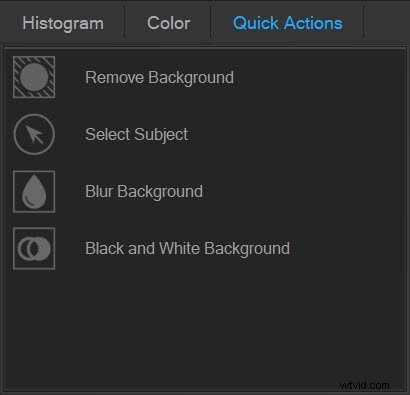
たとえば、背景を削除をタップします アクションを実行すると、Gemstoneは選択した画像の背景を消します:

そして、件名を選択をタップします 主な主題を自動的に選択するアクション。
ツールは、常に完璧であるとは限りませんが、うまく機能します。そして公平を期すために、AIベースのツールは決してそうではありません(少なくとも、まだです!)。さらに、一部の選択は事後に変更して、さらに良い結果を得ることができます。
Gemstoneのコア編集機能を試した後、私は心から感銘を受けました。このプログラムにはツールや追加のオプションが含まれていませんが、十分なパワーがあり、使いやすく、AIツールは特に初心者にとって非常に便利です。
新しいフォトエディタ、特にレイヤーベースまたはAIベースの機能を備えたフォトエディタを試すときは、いつも不安を感じます。後処理プログラムはこれまで以上に包括的ですが、多くの編集者は深刻な遅れに苦しんでいます。私にとっては、それが本質的に使用できなくなっています。
そのため、ACDSee GemstonePhotoEditorが優れたを提供していることを報告できてうれしいです。 パフォーマンス。
経験はコンピューターの仕様によって異なりますが、RAW編集やスマートセレクションからブラッシングやレイヤー作成まで、プログラムのあらゆる側面をテストしましたが、問題が発生することはめったにありませんでした。ツールはきびきびしていて、ブラシがカーソルの後ろに遅れることはなく、選択範囲とマスクをすぐに適用することができました。 。クイックアクションが機能するまでに少し時間がかかりましたが、それは予想されることであり、ワークフローを大幅に遅くすることはありません。
ACDSeeは、Gemstoneページに必須および推奨のハードウェアとソフトウェアを示します。これには次のものが含まれます。
- RAM:4 GB(8 GBを推奨)
- プロセッサー:IntelまたはAMD(Intel i5以降を推奨)
- VRAM:512 MB
- 画面解像度:1024×768(1920×1080の解像度を推奨)
- ストレージ容量:2 GB
- OS:Windows 7、Windows 8、Windows 8.1、Windows 10、またはWindows 11
ACDSee GemstoneはWindows専用のプログラムであるため、Macユーザーの場合は運が悪いことに注意してください。
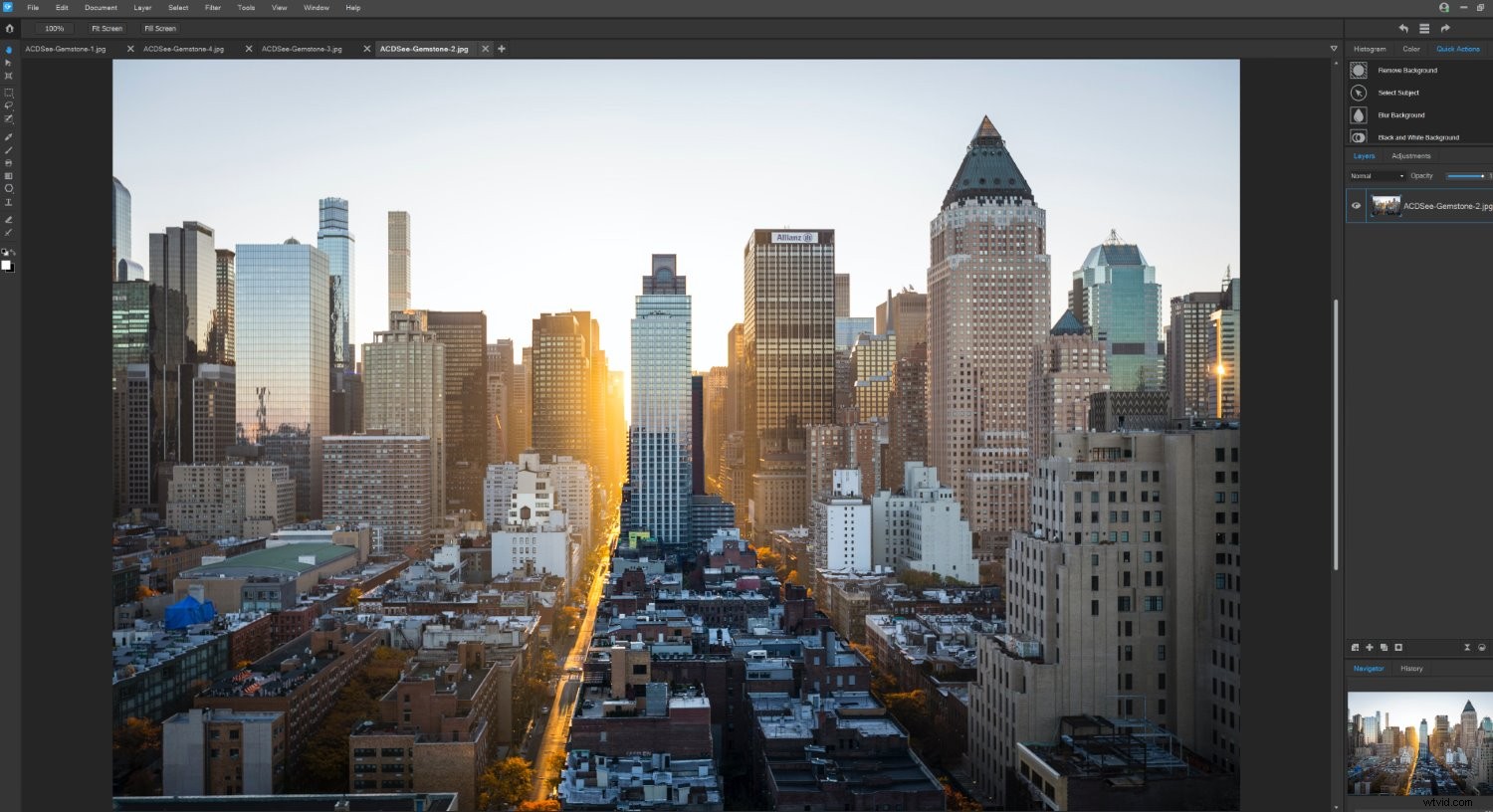
Gemstone Photo Editorは、79.99ドルの一括払いでご利用いただけます。月額または年額のサブスクリプション費用はなく、有料のアップグレードもありません。支払いが済んだら、それだけです。いつまでもエディターにアクセスできます。
それはかなり甘い取引です。ちなみに、Lightroomの1年間の価格は120ドル、Capture Oneの生涯ライセンスの価格は299ドル、PhotoshopElementsでさえ99.99ドルです。 Luminar Neoの価格はGemstoneと同等(79ドル)ですが、柔軟性はそれほど高くなく、大きなラグの問題があります。
あなたが危機に瀕しているなら、ACDSeeは30日間の無料トライアルを提供します。そうすれば、ソフトウェアをダウンロードしてテストし、自分の考えを確認できます。
Gemstone Photo Editorのレビュー:評決
Gemstone Photo Editorは、市場で最も派手な後処理プログラムではないかもしれませんが、シンプルなデザイン、直感的なインターフェイス、優れたツールセットにより、初心者にとって優れたオプションであり、強力で柔軟性があり、必要としている本格的な編集者を満足させることができます。レスポンシブでナンセンスなプログラムの
ACDSee RAWエディターを使用してRAWファイルを処理できます。その後、スキルを習得すると、レイヤーベースの調整、フィルター、さらには合成を使用して写真をさらに強化できます。
価格もお手頃なので、写真編集(および少しのグラフィックデザイン)を始めたい場合は、Gemstoneを試してみることを強くお勧めします。ライセンスを取得するか、無料トライアルをダウンロードしてから、編集を開始してください。ジェムストーンは非常に使いやすいので、すぐに素晴らしい結果を見ることができます。
最後に、Gemstoneの詳細については、次のビデオをご覧ください:
免責事項:ACDSeeはdPSの有料パートナーです。
